
नेटफ्लिक्स की "पोस्ट-प्ले" सुविधा मुख्य रूप से की ओर लक्षित है बिंगे वाचिंग । यदि आप ब्रेकिंग बैड के सभी पांच सत्रों में पकड़ रहे हैं, तो अच्छा है, लेकिन यदि आप 18 घंटे के मैराथन सत्र में अपने टीवी का उपभोग नहीं कर रहे हैं, तो यह कष्टप्रद हो सकता है। सौभाग्य से, आप इसे बंद कर सकते हैं।
हमें गलत मत समझो, हम सभी में गिर गए हैं पोर्टलैंडियास्क-जस्ट-वन-एपिसोड-ट्रैप , यही वजह है कि नेटफ्लिक्स की ऑटोप्लेइंग क्षमताएं इतनी सरल हैं। हालांकि यह पता चला है, हम हमेशा एक बैठक में एक पूरी श्रृंखला नहीं देखना चाहते हैं। कभी-कभी हम उनकी व्यक्तिगत खूबियों पर एपिसोड चुनना और चुनना पसंद करते हैं, केवल इसलिए नहीं कि वे कतार में आगे हैं, या शायद हम केवल एक एपिसोड देखना चाहते हैं और फिर कुछ और।
जो कुछ भी आपकी विशेष जरूरतों और इच्छाओं को पूरा करता है, आप पोस्ट-प्ले के साथ फंस नहीं रहे हैं, आप इसे बंद कर सकते हैं, हालांकि यह बिल्कुल व्यावहारिक नहीं है।
पोस्ट-प्ले को बंद करना
पोस्ट-प्ले को अक्षम करना कुछ ऐसा नहीं है जो आप आकस्मिक रूप से कर सकते हैं। वास्तव में, जब तक आप यह नहीं जानते कि विकल्प मौजूद है या आप इसे ढूंढ रहे हैं, तो आप इसे कभी नहीं पा सकते हैं। ऐसा इसलिए है क्योंकि Netflix इसे आपकी खाता सेटिंग में दफन कर देता है, जिसका अर्थ है कि आपको Netflix.com का उपयोग करना होगा।
इसका उल्टा यह है कि आपके प्रोफ़ाइल के परिवर्तन को लागू करने से, यह सार्वभौमिक है, क्योंकि यह भी नकारात्मक पक्ष है क्योंकि अगली बार जब आप अपने किसी भी उपकरण से कास्टिंग करेंगे और आप ऑटोप्ले के लिए सामान चाहते हैं, आपको इसे फिर से भरना होगा।
शुरू करने के लिए, अपनी पसंद के ब्राउज़र का उपयोग करके Netflix.com पर जाएं। ऊपरी-दाएं कोने में अपने नाम के आगे ड्रॉपडाउन मेनू पर, विकल्पों में से "आपका खाता" पर क्लिक करें।
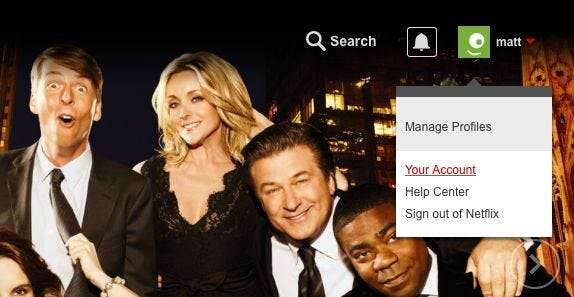
इसके बाद, मेरा खाता स्क्रीन पर, "मेरा प्रोफ़ाइल" देखें और "प्लेबैक सेटिंग" पर क्लिक करें।
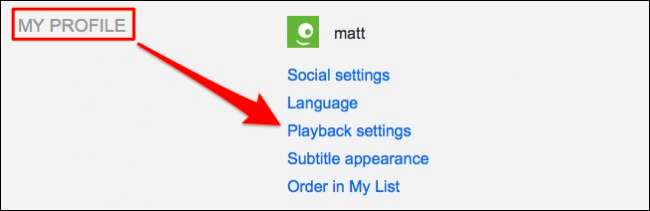
प्लेबैक सेटिंग्स विकल्प बहुत सरल हैं। पहला वह स्थान है जहाँ आप प्रति स्क्रीन डेटा उपयोग निर्दिष्ट कर सकते हैं; डिफ़ॉल्ट "ऑटो" है।
डेटा उपयोग सेटिंग्स के तहत, "अगला एपिसोड स्वचालित रूप से चलाएं" के बगल में स्थित बॉक्स को अनचेक करें और फिर "सहेजें" पर क्लिक करें।
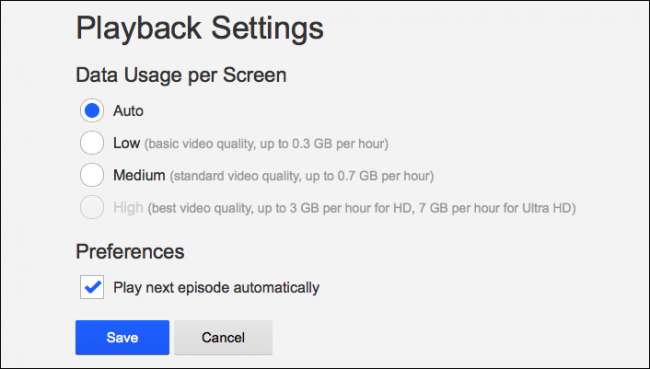
अगली चीज़ जो आपको करने की ज़रूरत है, वह आपके द्वारा अपने खाते से जुड़े किसी भी ऐप को पुनः लोड करने की है, जिसका अर्थ है, यदि आवश्यक हो, तो उन्हें छोड़ देना और फिर से खोलना।
IOS पर, होम बटन पर डबल-टैप करें और नेटफ्लिक्स ऐप को स्वाइप करें, फिर इसे खोलें।
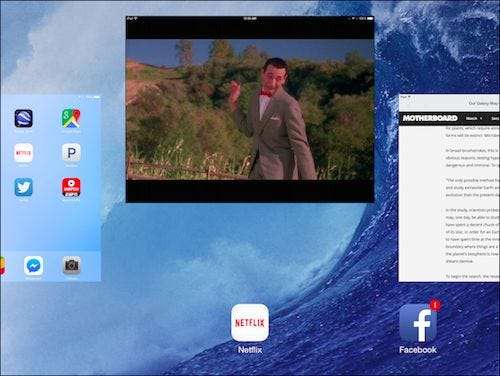
एंड्रॉइड पर, राइट ओवरव्यू बटन पर टैप करें और नेटफ्लिक्स ऐप को बंद करने के लिए स्वाइप करें, फिर इसे फिर से खोलें।
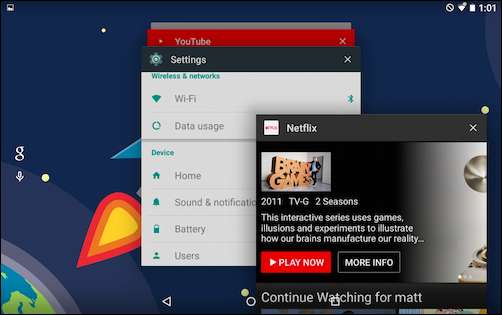
चूंकि पोस्ट-प्ले अब आपके सभी उपकरणों, अन्य कंप्यूटरों, गेमिंग कंसोल आदि पर अक्षम है, अगर आप अगले एपिसोड को देखना चाहते हैं, तो आपको शारीरिक रूप से प्ले बटन पर क्लिक करना होगा। आप नेटफ्लिक्स ब्राउज़ करने के लिए वापस जा सकते हैं या उस श्रृंखला से एक अलग एपिसोड देख सकते हैं।
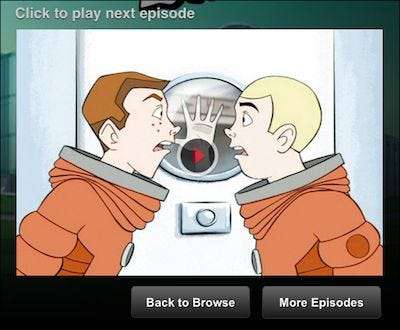
पोस्ट-प्ले को सक्षम करने के लिए, बस ऊपर बताए गए चरणों को वापस करें और प्लेबैक सेटिंग्स में बॉक्स को रीचेक करें।
यह बहुत सुविधाजनक होगा यदि हम प्रति ऐप के आधार पर पोस्ट-प्ले को चालू और बंद कर सकते हैं। अफसोस की बात है कि नेटफ्लिक्स की ऐप सेटिंग बहुत ही संयमी हैं। शायद सबसे अच्छा वर्कअराउंड दूसरा प्रोफाइल बनाना है और फिर इसे चुनें अगर आप फ्रेंड्स के सभी दस सीज़न को ऑटोप्ले करना चाहते हैं।
जबकि हमें लगता है कि पोस्ट-प्ले निश्चित रूप से समझ में आता है और अच्छा लगता है, यह अच्छा है कि हम द्वि घातुमान को चुनने या चुनने और अपनी खुद की वॉच-लिस्ट चुनने पर भी अंकुश लगा सकते हैं। क्या आप कोई प्रश्न या टिप्पणी जोड़ना चाहते हैं? कृपया हमारी चर्चा मंच में अपनी प्रतिक्रिया दें।







